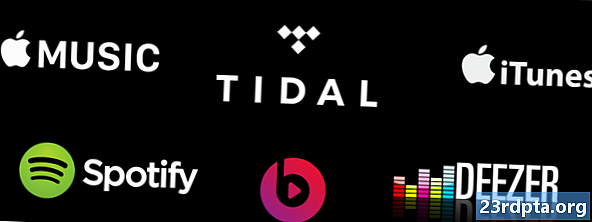Съдържание
![]()
Купили сте Google Pixel 4 или Pixel 4 XL, но по-късно може да забележите забавяне на производителността от телефона. Може дори да спре да работи напълно. Ако това се случи, е време да помислите за рестартиране или нулиране на телефона. Първо обаче трябва да научите как да нулирате Pixel 4.
В тази статия ще ви дадем няколко опции как да рестартирате телефона или как да нулирате Pixel 4.
Как да рестартирате телефона
Ако телефонът ви Pixel 4 или Pixel 4 XL работи бавно, не реагира или ако приложение не се стартира, ще искате да рестартирате устройството си или да извършите плавно нулиране. Ето как да нулирате Pixel 4:
- Включете вашия дисплей, като натиснете мощност бутон.
- След като дисплеят е включен, натиснете и задръжте & мощност бутон.
- След няколко секунди на екрана ще видите три опции: Изключване, Рестартирам, или Активиране на аварийния режим.
- Чукнете Рестартирам опция на екрана.
- Вашият Pixel 4 вече ще се рестартира.
Ако телефонът ви Pixel 4 изобщо не отговаря, когато натиснете мощност бутон, опитайте този метод:
- Натиснете и задръжте мощност и& Намали звука бутони едновременно за поне седем секунди.
- Вашият Pixel 4 вече ще се рестартира.
Как да фабрично нулирате Pixel 4 (твърд нулиране)
Ако вашият телефон Pixel 4 все още не работи след рестартиране, може да се наложи да извършите фабрично нулиране (или твърдо нулиране). Това ще върнете своя Pixel 4 обратно към първоначалните му фабрични настройки и изтрийте всичко, което имате на телефона си. Ще искате да се уверите, че всичките ви данни са архивирани, преди да извършите това нулиране. Ако все пак искате да изпълнявате тази задача, изпълнете следните инструкции:
- Чукнете Настройки ап.
- Превъртете надолу и чукнете Архивиране и нулиране.
- кран Връщане към фабрични настройки.
- Превъртете надолу и чукнете Нулиране.
- Въведете своя ПИН или парола.
- кран Изтриване на всички.
Имате някакви въпроси как да нулирате Pixel 4 или Pixel 4 XL? Чувствайте се свободни да ги оставите в секцията за коментари по-долу и ние ще направим всичко възможно да ви помогнем!